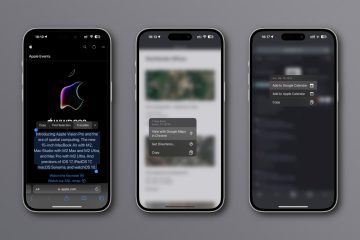Os emojis tornaram-se parte integrante do nosso chat, permitindo-nos expressar emoções e adicionar um toque de personalidade às nossas mensagens. E os usuários do iPhone gostam mais de usar emojis graças ao recurso de emoji preditivo. Sempre que você digita, seu teclado sugere emojis relevantes. Muito conveniente, certo?
Mas e se o teclado não estiver mostrando sugestões de emoticons? Neste blog, fornecerei dicas de solução de problemas para corrigir emojis preditivos que não funcionam no iPhone ou iPad.
1. Certifique-se de estar usando o teclado Apple
Você deve usar o teclado Apple English para obter as sugestões de emoji. O recurso não está disponível em todos os teclados de terceiros ou teclados de outros idiomas. Para mudar para o teclado Apple:
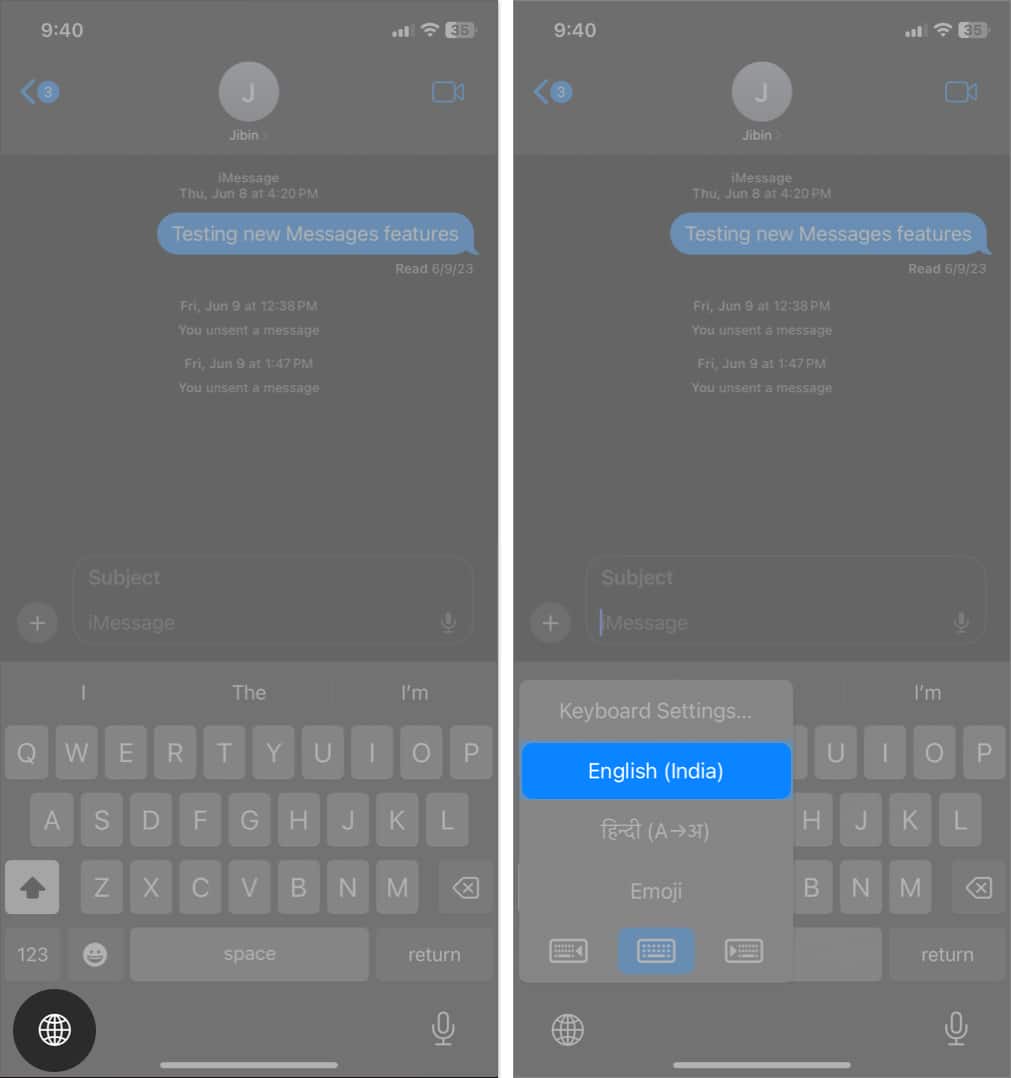 Abra Mensagens ou qualquer outro aplicativo onde você usa o teclado. Toque e segure o ícone globo.
Abra Mensagens ou qualquer outro aplicativo onde você usa o teclado. Toque e segure o ícone globo.
Se você não tiver vários teclados, verá o ícone emoji. Selecione Inglês no pop-up.
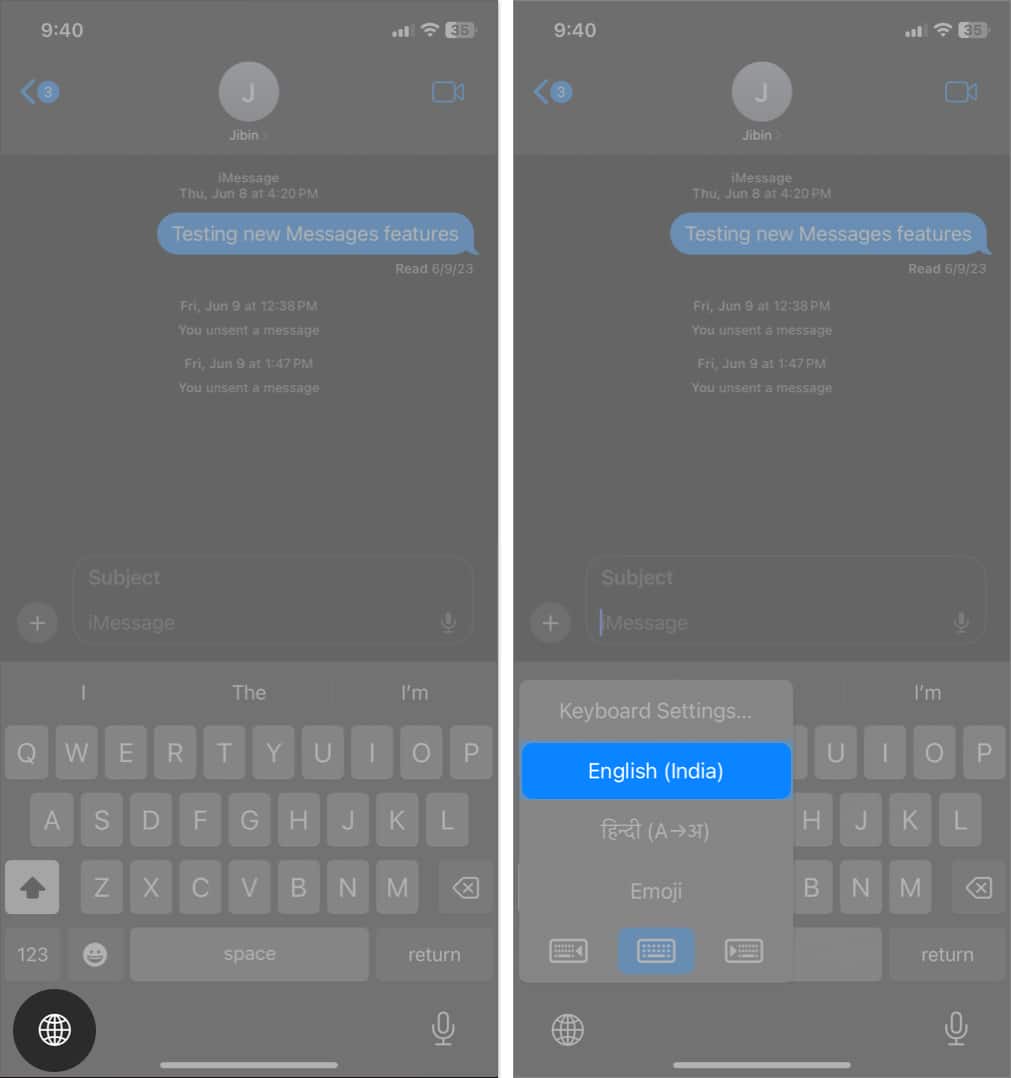
Se você conversar em seu idioma nativo, como francês ou espanhol, certifique-se de escolher o teclado padrão. Se você escrever Pelota (que significa bola em espanhol) no teclado em inglês, o emoji preditivo não funcionará.
2. Ativar e desativar a previsão
Às vezes, reiniciar o recurso de previsão de emojis pode resolver problemas temporários.
Vá para Configurações → Geral → Teclado. Desative Preditivo.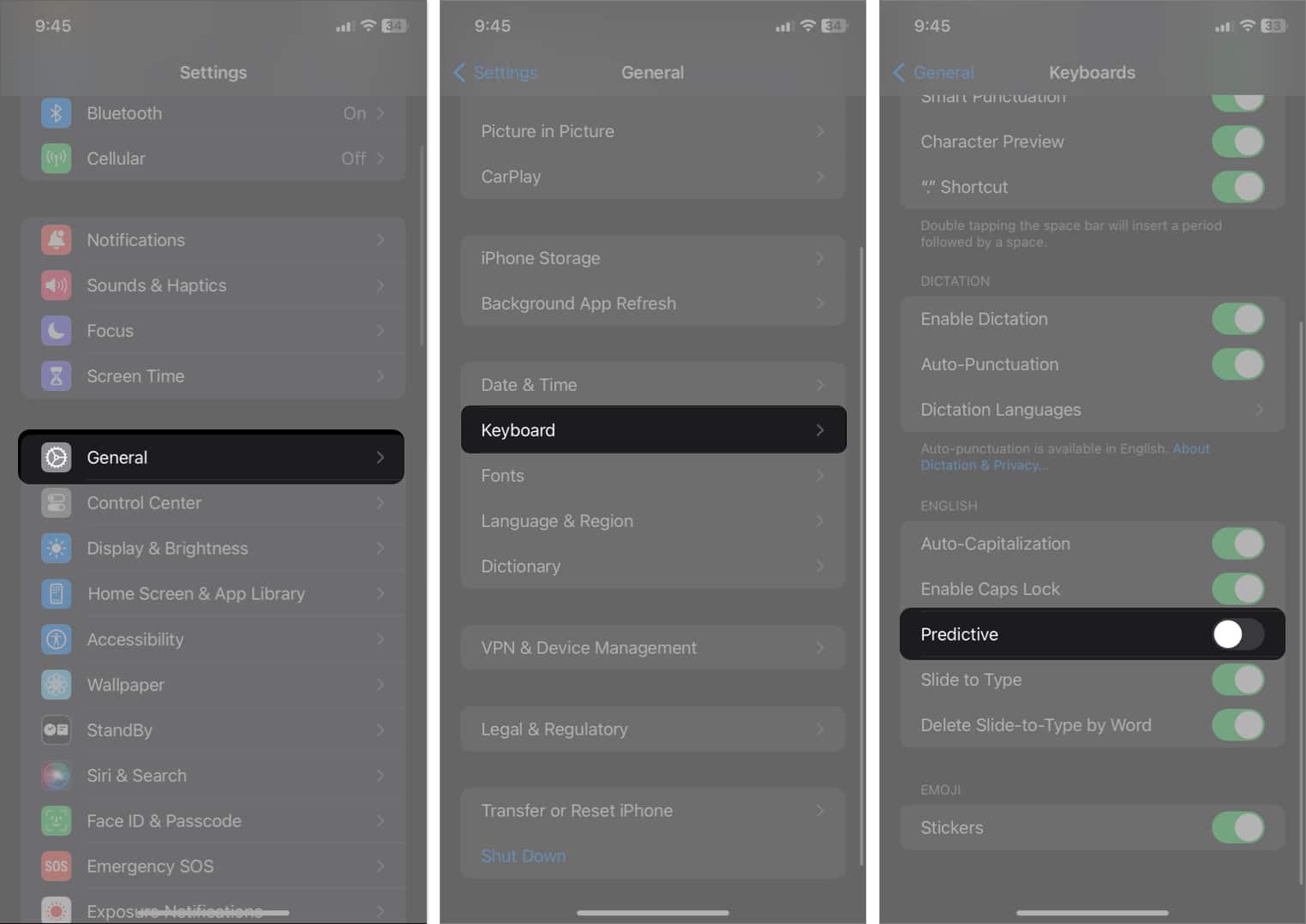 Aguarde algum tempo. Ative Preditivo novamente.
Aguarde algum tempo. Ative Preditivo novamente.
3. Alimente seu iPhone com emojis
Percebi que toda vez que eu começava a usar um novo iPhone ou qualquer novo aplicativo, o teclado parava de mostrar sugestões de emojis. Além disso, se você não usar emojis, o teclado não mostrará emojis.
Em essência, seu iPhone usa seus padrões de teclado e estilo de escrita para treinar a função preditiva e sugerir os mais relevantes. Portanto, informe ao seu iPhone que você gosta de usar emojis durante a digitação.
Abra um aplicativo em que o emoji preditivo não esteja funcionando. Digite algum texto.
Por exemplo, digitei “Olá, oi” e nenhum emoji foi exibido no teclado. Toque no ícone de emoji no teclado. Insira muitos emojis aleatoriamente. 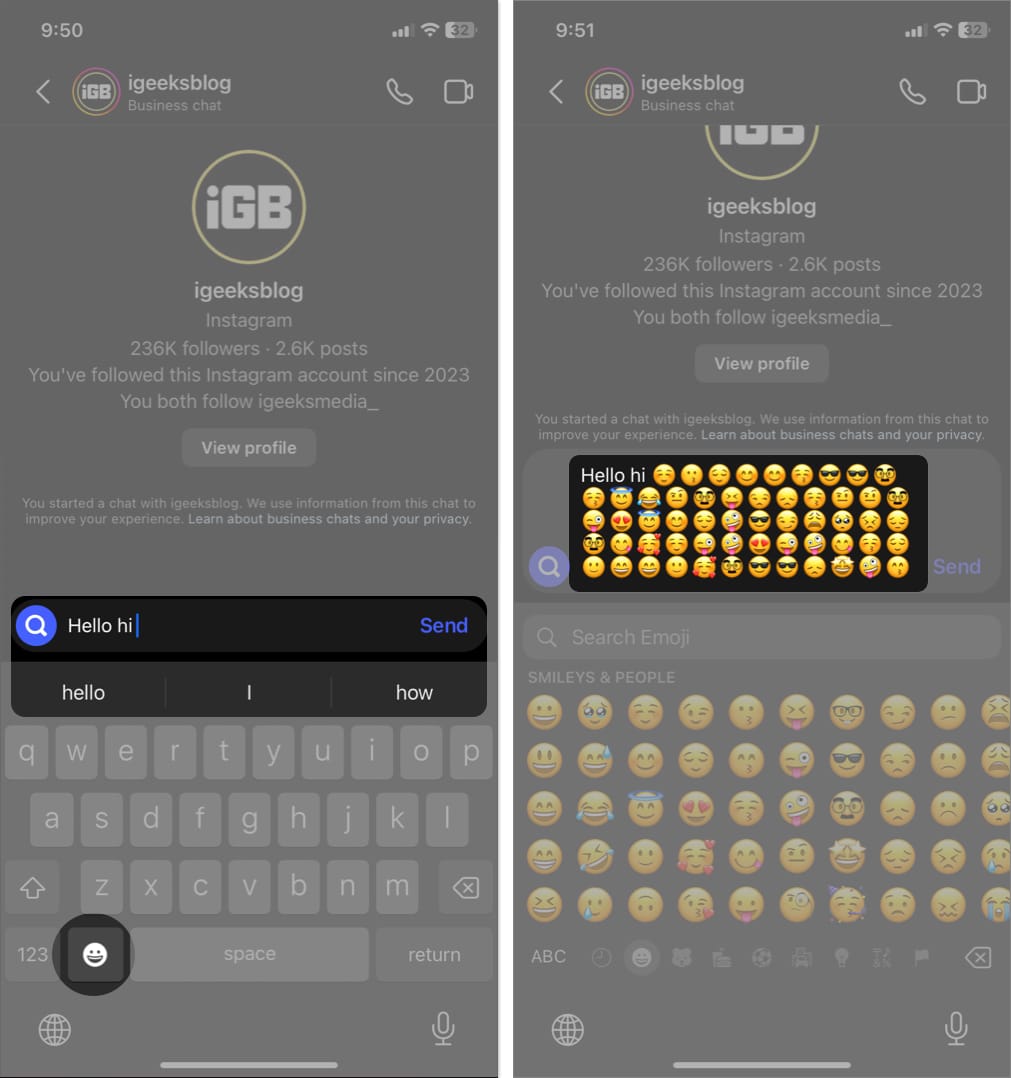 Excluir todos os emojis. Forçar o fechamento do aplicativo → Reabrir o aplicativo. Digite sua mensagem e verifique se o teclado está mostrando sugestões de emoticons.
Excluir todos os emojis. Forçar o fechamento do aplicativo → Reabrir o aplicativo. Digite sua mensagem e verifique se o teclado está mostrando sugestões de emoticons.
Novamente, digitei “Olá, oi” e, desta vez, o teclado está mostrando o emoji de mão acenando.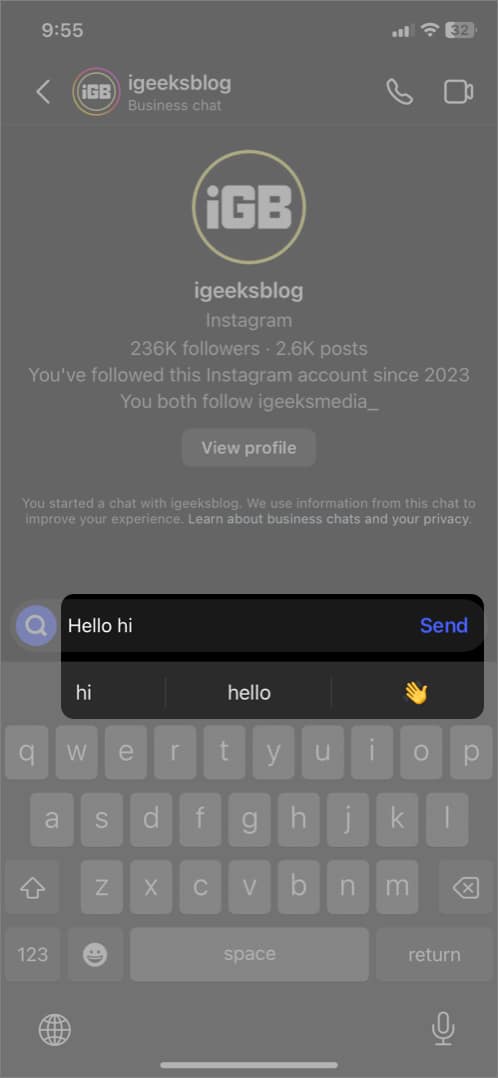
4. Redefinir o dicionário do teclado
Redefinir o dicionário do teclado pode ajudar a corrigir quaisquer dados corrompidos ou falhas diversas que possam estar causando problemas com emojis preditivos.
Vá para Ajustes → Geral → Transferir ou redefinir o iPhone → Redefinir. 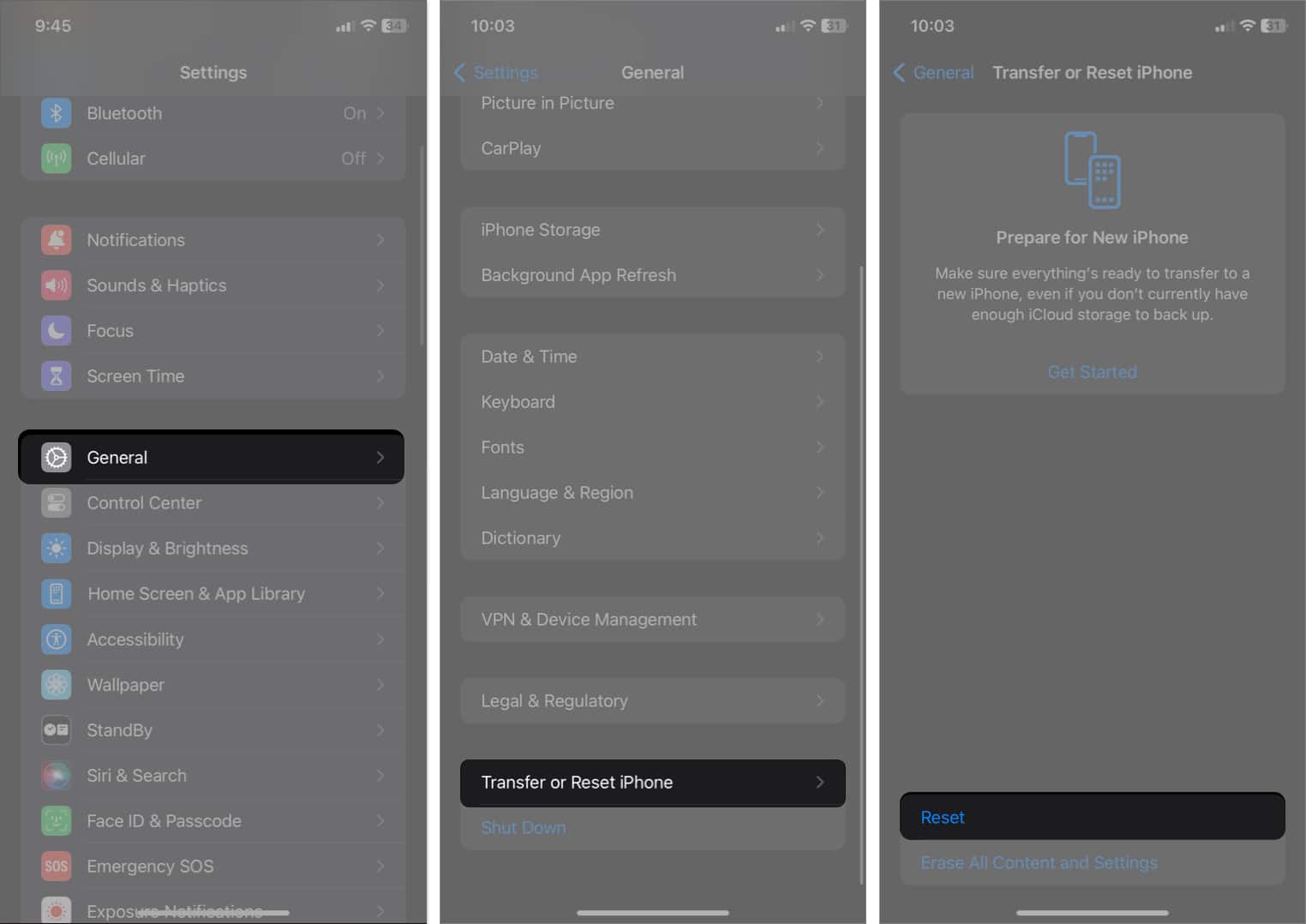 Selecione Redefinir dicionário do teclado → Digite sua senha. Toque em Redefinir dicionário.
Selecione Redefinir dicionário do teclado → Digite sua senha. Toque em Redefinir dicionário. 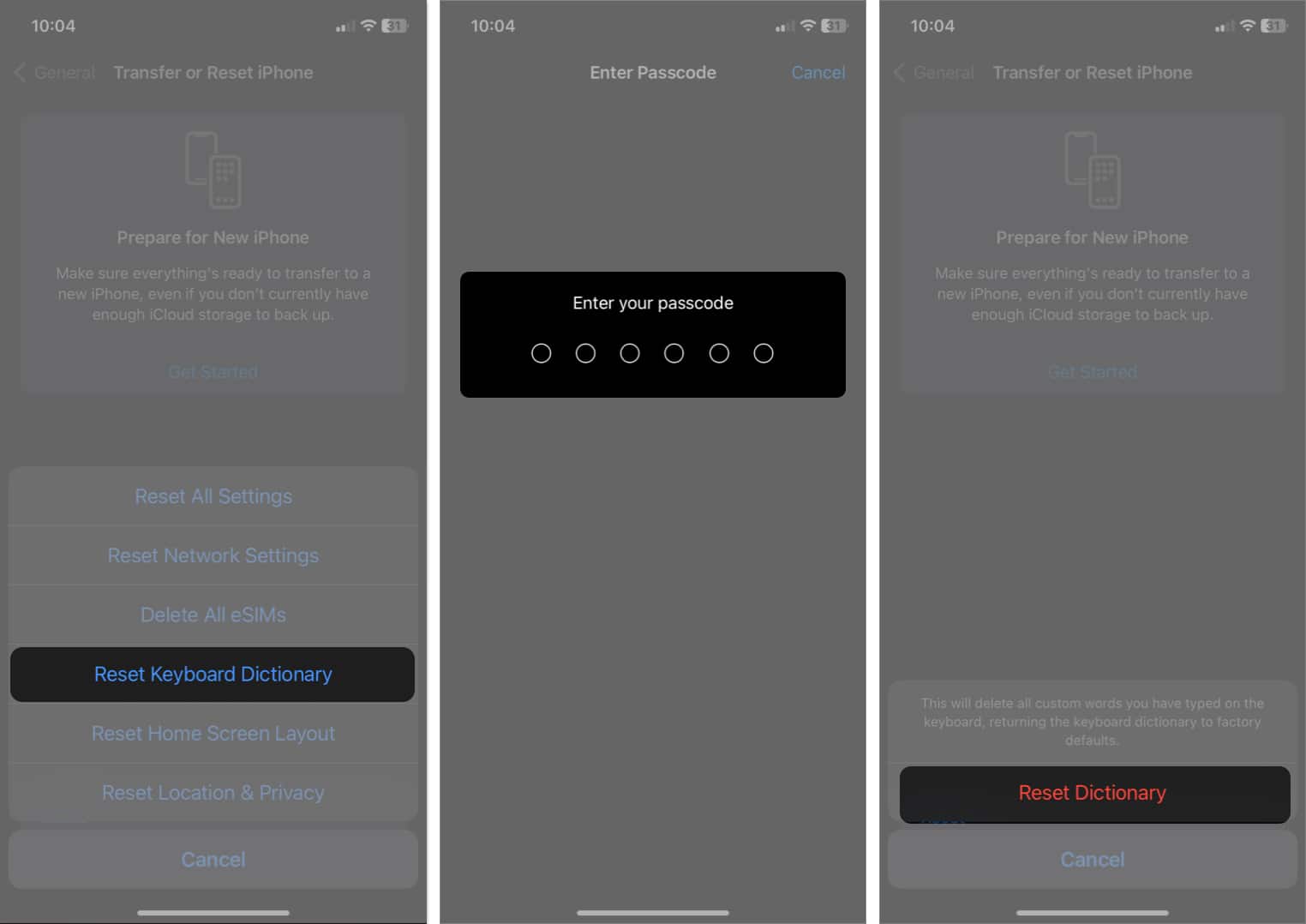
Esta ação apagará seu glossário personalizado. Poste isso, você terá que treinar seu teclado seguindo os passos acima mencionados.
5. Exclua e adicione novamente o teclado Emoji
Se nenhuma das soluções acima funcionar, você pode tentar redefinir o teclado emoji no seu iPhone.
Abra Configurações → Geral → Teclado → Teclados. 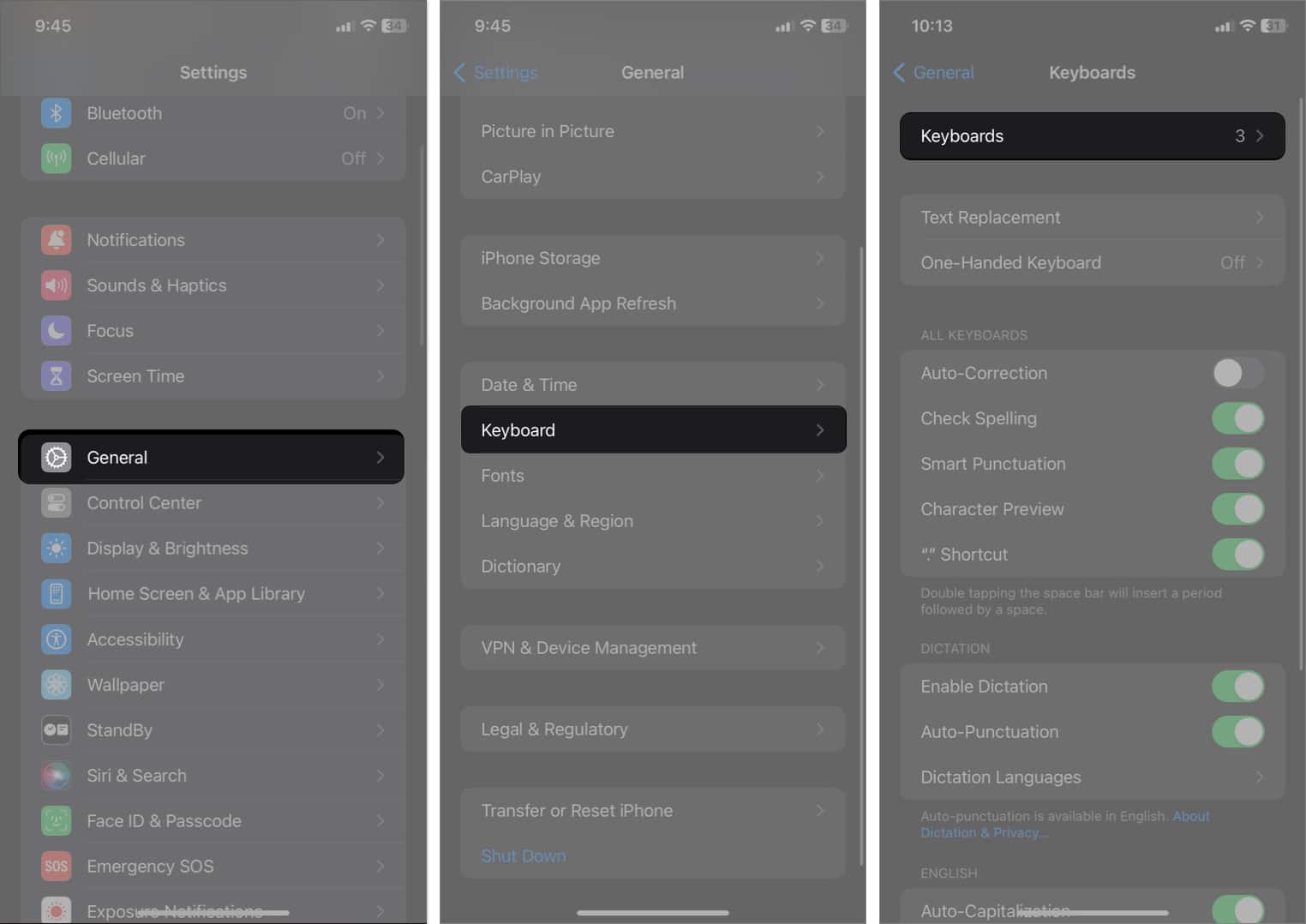 Toque em Editar → Selecione o sinal de menos (-) ao lado do teclado Emoji. Toque em Excluir → Concluído.
Toque em Editar → Selecione o sinal de menos (-) ao lado do teclado Emoji. Toque em Excluir → Concluído. 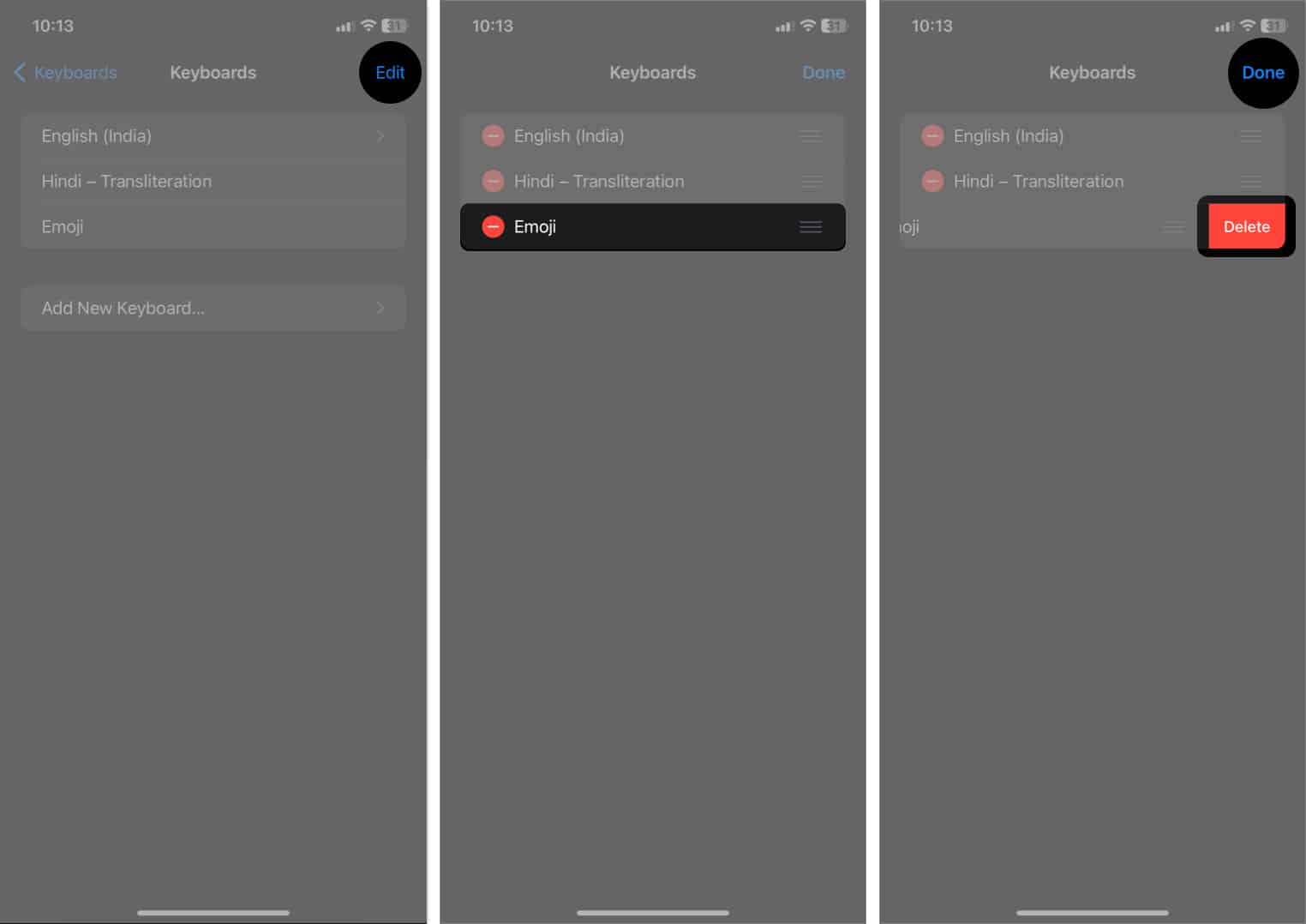 Agora toque em Adicionar novo teclado → Selecione Emoji.
Agora toque em Adicionar novo teclado → Selecione Emoji.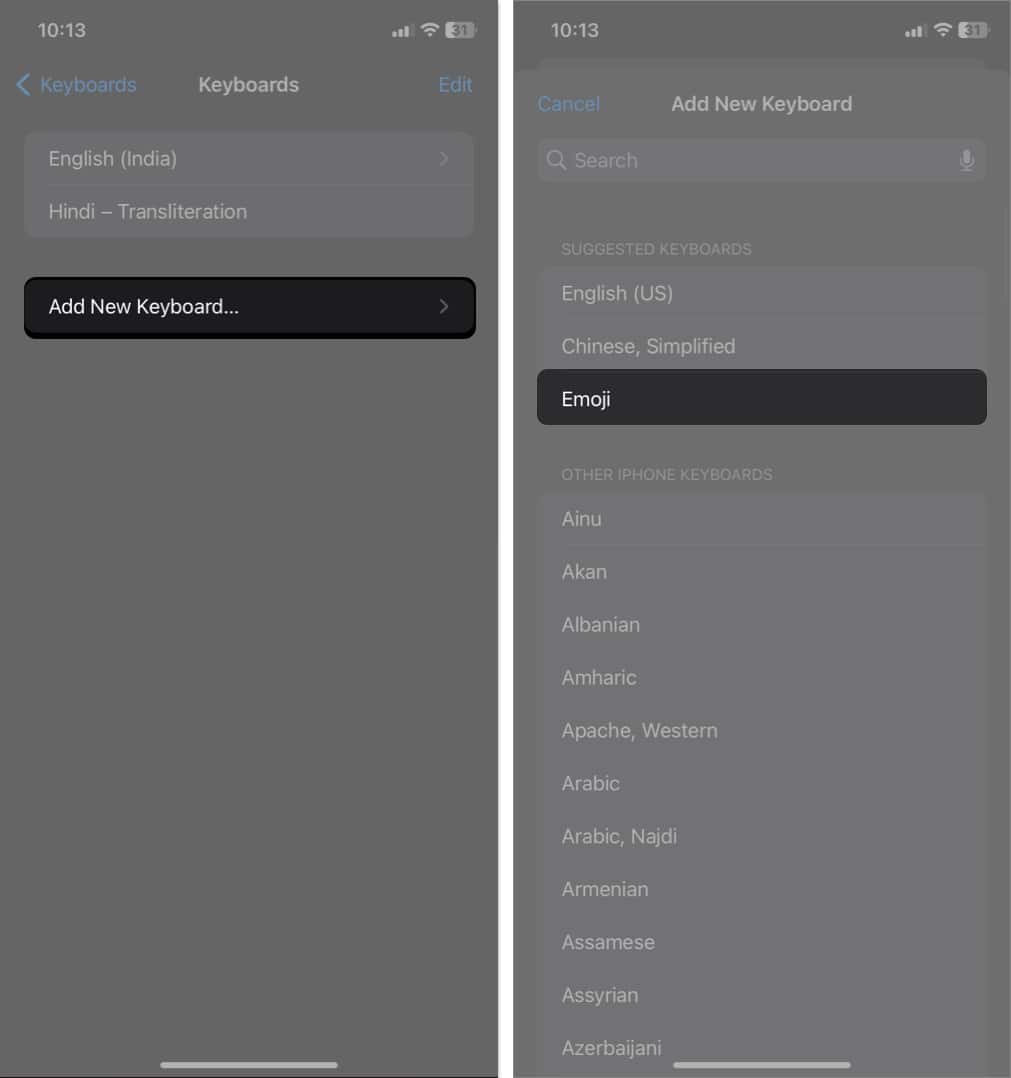
6. Outras correções gerais
Além das etapas específicas mencionadas acima, você também pode tentar essas correções básicas se o emoji preditivo não estiver funcionando em seu iPhone.
Reinicie seu iPhone: A primeira coisa que você deve fazer quando perceber que as previsões de emoji estão faltando é reiniciar o iPhone. Ele resolverá quaisquer falhas temporárias do iOS. Atualizar iOS: certifique-se de que seu iPhone tenha a versão mais recente do iOS. Vá para Configurações→ Geral → Atualização de software. Se alguma atualização estiver pendente, toque em Baixar e instalar. 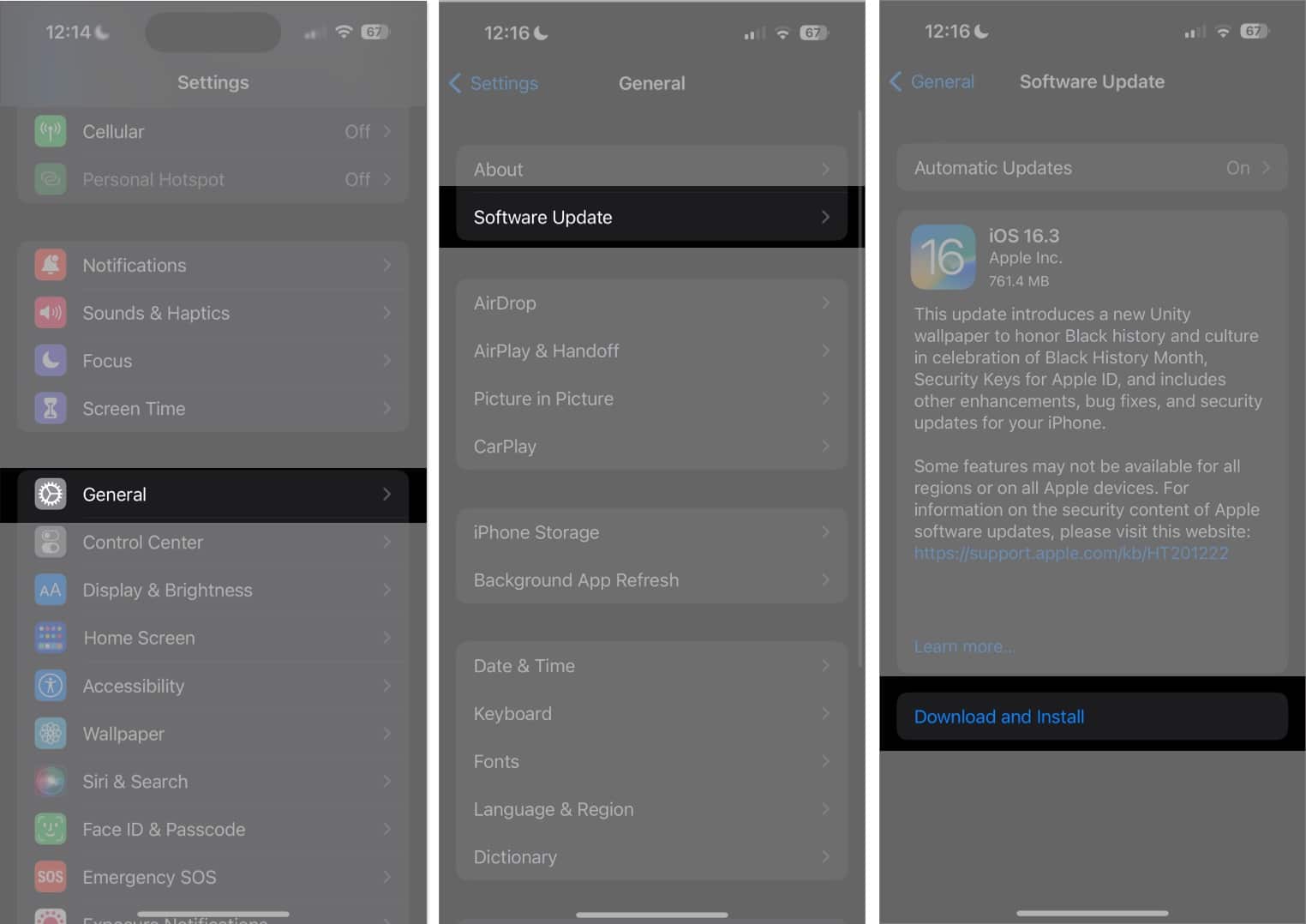
Perguntas frequentes
O que é Emoji preditivo no iPhone?
Conforme você digita, a função Predictive Emoji da Apple fornece sugestões de vários emojis para inserir no teclado com base nos padrões do teclado e no estilo de escrita. Além disso, algumas palavras comuns como Olá, Parabéns, etc., ficarão laranja. Tocar nele substituirá imediatamente seu texto pelo emoji relevante.
Chega de sugestões de emoji perdidas!
O recurso de emoji preditivo no seu iPhone pode ser uma maneira divertida e conveniente de aprimorar suas mensagens. No entanto, se parar de funcionar, pode ser frustrante. Seguindo as dicas de solução de problemas que mencionei, você poderá corrigir o problema e aproveitar o uso de emoji preditivo novamente.
Se nada funcionar, entre em contato com o Suporte da Apple para obter a assistência adequada. Se você enfrentar qualquer problema, comente abaixo. Fico feliz em estar a serviço. Mensagens de texto felizes com emojis expressivos!
Explore mais…
Perfil do autor
Ava é uma entusiasta escritora de tecnologia de consumo com formação técnica. Ela adora explorar e pesquisar novos produtos e acessórios da Apple e ajudar os leitores a decodificar facilmente a tecnologia. Junto com os estudos, seu plano de fim de semana inclui assistir animes compulsivamente.